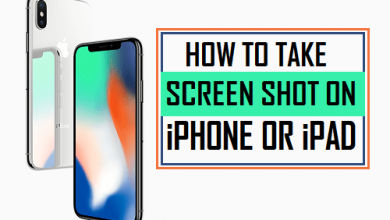iPhone 6 Siri не работает? Фиксируется 5 способами
[ad_1]
📱⭐
Поскольку операционная система iPhone была обновлена до iOS 8, пользователи Apple обнаружили множество новых функций, одна из которых — «Привет, Siri». Вы все должны знать, что Siri — это программный помощник с искусственным интеллектом, встроенный в систему iOS от Apple. Кроме того, это программное обеспечение использует технологию обработки естественного языка для реализации взаимодействия между устройствами iOS и пользователями посредством естественных разговоров, а также для выполнения множества услуг, таких как поиск данных, запрос погоды, настройка календарей и будильников и т. д. В последнее время многие люди сообщили о своих Айфон 6 Сири не работает неправильно, что доставляет им большие неудобства. Чтобы решить эту проблему как можно раньше, в руководстве подробно описаны 5 надежных решений, которые сделают вам одолжение.
- Решение 1. Включите Siri и Hey Siri
- Решение 2. Проверьте микрофон iPhone
- Решение 3. Включите/выключите диктовку
- Решение 4. Обновите iOS до последней версии
- Решение 5. Исправление с помощью Joyoshare UltFix без потери данных
Часть 1. Включите Siri и Hey Siri
Большинство пользователей iPhone 6 привыкли использовать команду «Привет, Siri», а не удерживать кнопку «Домой», чтобы разбудить Siri. Итак, когда вы обнаружите, что ваш iPhone 6 Siri не работает или не отвечает, говоря «Привет, Siri», первое, что вам нужно сделать, это проверить, включена ли функция Siri или «Привет, Siri». Нет сомнения, что иногда причина проблемы не так глубока. Вы можете завернуть беззаботно. Выполните шаги, указанные ниже.
Шаг 1: Перейдите в «Настройки» и прокрутите вниз, чтобы коснуться кнопки «Общие»;
Шаг 2: Нажмите, чтобы включить «Siri» и «Разрешить Привет, Siri», если они отключены;
Шаг 3: После этого подтвердите свое действие и вернитесь на главный экран, чтобы проверить, хорошо ли работает Siri.
Часть 2. Проверьте микрофон, чтобы исправить iPhone 6, Siri не работает
Если Siri продолжает не отвечать, когда вы с ней разговариваете, возможно, что-то не так с микрофоном вашего iPhone, что вызывает эту проблему, потому что она может взаимодействовать с вами только тогда, когда слышит ваш голос. В этом случае вы просто проверяете, хорошо ли работает микрофон iPhone для записи вашего голоса или звука. Если ваш голос не может нормально распознаваться микрофоном iPhone, выполните следующие действия, чтобы исправить это. Один из способов — продуть порт баллончиком со сжатым воздухом. Другой — снять чехол с iPhone, чтобы не мешать записи голоса. Предположим, что проблема все еще остается после выполнения методов, продолжайте пробовать следующие решения.
Часть 3. Включить/выключить диктовку
Нет точной причины, объясняющей возникновение проблемы, связанной с тем, что Siri не работает на iPhone 6. Однако некоторые пользователи, столкнувшиеся с этой проблемой, обнаружили, что функция диктовки на устройстве мешает нормальному использованию Siri. Следовательно, вы можете выключать и включать «Диктовку», чтобы Siri работала регулярно. Это можно сделать с помощью следующих шагов.
Шаг 1: На главном экране iPhone 6 перейдите в «Настройки», а затем в «Общие»;
Шаг 2: Затем вы должны нажать «Клавиатуры» и выбрать опцию «Включить диктовку»;
Шаг 3: Если он включен, нажмите, чтобы отключить его и снова включить через мгновение. После этого вам нужно проверить, можно ли хорошо использовать Siri.
Часть 4. Обновление версии iOS
Нестабильная и устаревшая версия iOS может привести к ошибке «Привет, Siri не работает на iPhone 6». И это еще не все, это также может привести к множеству других системных проблем на вашем устройстве. Перед лицом этой ситуации рекомендуется обновить версию iOS до последней, чтобы решить проблему. Ниже приводится простое руководство.
Шаг 1: Для начала перейдите в «Настройки» на вашем iPhone 6 и нажмите «Общие»;
Шаг 2: После этого выберите «Обновление ПО», после чего iPhone автоматически проверит наличие обновлений;
Шаг 3: Если доступно обновление, нажмите «Загрузить и установить», чтобы обновить систему iPhone до последней версии.
Часть 5. Используйте Joyoshare UltFix, чтобы исправить iPhone 6, Siri не работает
Вы когда-нибудь думали, что это неизвестная проблема с операционной системой, которая втягивает ваш iPhone 6 в эту проблему? Если это так, то использование инструмента технического ремонта, такого как Joyoshare UltFix, является первоклассным решением для ее решения. Почему? Потому что Joyoshare UltFix загружен множеством функций, предназначенных для устранения различных проблем с iOS.
Когда вы сталкиваетесь с такими проблемами, как iPhone 6, не включается, не работает камера iPhone или не работает вибрация iPhone, вы можете использовать его, не задумываясь. По общему признанию, как высокосовместимое программное обеспечение, программа восстановления Joyoshare поддерживает все устройства iOS, включая iPhone, iPad, iPod touch и Apple TV, а также последнюю версию iOS 12.4.
Более того, он оснащен тремя режимами обслуживания. Или, скорее, вам разрешено попробовать «Стандартный режим» для устранения распространенных проблем iOS, таких как Siri, не работающая на iPhone 6, без потери данных. Если этот режим не соответствует вашим требованиям, «Расширенный режим» — хорошая альтернатива, которая поможет вам. Кроме того, в этом режиме есть возможность разблокировать ваш iPhone, если вы случайно забудете пароль. Третий касается режима восстановления. Если вы хотите войти или выйти из режима восстановления во время процесса, Joyoshare UltFix предоставляет вам бесплатную возможность сделать это.
Ключевые особенности восстановления системы Joyoshare UltFix iOS
Устраните проблему с Siri на iPhone 6 без риска потери данных
Быть разработанным в «Стандартном режиме» и «Расширенном режиме».
Разрешите вашему iPhone входить / выходить из режима восстановления одним щелчком мыши
Быть совместимым с последней версией iOS 12.4 и рядом устройств iOS.
Ниже описано, как применить Joyoshare UltFix для устранения проблемы iPhone 6 с Siri без потери данных. В Windows это работает так же, как и в Mac. Таким образом, просто возьмите Mac в качестве примера для разработки.
Шаг 1: Первый шаг — загрузить и установить новейшую версию Joyoshare UltFix. Затем запустите его и подключите свой iPhone 6 к компьютеру. После этого идем дальше кнопкой «Старт»;
Шаг 2: В этом окне вам необходимо выбрать режим восстановления. Чтобы сохранить данные в безопасности, вы можете нажать «Стандартный режим». После этого нажмите «Далее», чтобы перейти к шагу 3;
Шаг 3: Пришло время перевести ваш iPhone 6 в режим DFU или режим восстановления в соответствии с инструкциями на экране. Если вашему устройству не удается войти в определенный режим, вам нужно нажать на ссылку в нижней части интерфейса, чтобы перейти в другой режим;
Шаг 4: После ввода информация об iPhone будет обнаружена и отображена на экране. Теперь вам нужно подтвердить это, а затем нажать кнопку «Загрузить», чтобы загрузить и проверить новый пакет прошивки;
Шаг 5: Вы не можете нажать кнопку «Восстановить», чтобы разархивировать пакет прошивки, пока не завершится процесс проверки. Через некоторое время проблема с Siri на вашем iPhone 6 будет успешно решена.
Вывод
Есть много факторов, влияющих на то, что iPhone 6 Siri не работает, но по какой-то причине эта запутанная проблема должна была быть гладко решена после просмотра этой статьи. Все вышеперечисленное является полезным и быстрым решением этой проблемы. Предполагая, что обычные методы не работают в этой беде, вы можете дать Joyoshare UltFix шанс взять на себя ваше бремя.
[ad_2]
Заключение
В данной статье мы узнали iPhone 6 Siri не работает? Фиксируется 5 способами
.Пожалуйста оцените данную статью и оставьте комментарий ниже, еcли у вас остались вопросы или пожелания.